হুয়াওয়ে ক্লোনের একটি বিস্তারিত নির্দেশিকা
এপ্রিল 27, 2022 • এখানে ফাইল করা হয়েছে: বিভিন্ন Android মডেলের জন্য টিপস • প্রমাণিত সমাধান
অনেক কোম্পানি বিভিন্ন রেঞ্জে স্মার্টফোন প্রবর্তন করার সাথে সাথে, সর্বশেষ বৈশিষ্ট্য সহ একটি কেনা একটি প্রবণতা হয়ে উঠেছে। এছাড়াও, কিছু অ্যান্ড্রয়েড ব্যবহারকারী iOS কিনতে চান, যখন কিছু iOS ব্যবহারকারী শুধুমাত্র একটি পরিবর্তনের জন্য অ্যান্ড্রয়েড কিনতে চান। একটি অপারেটিং সিস্টেম থেকে অন্য অপারেটিং সিস্টেমে বা এক ফোন থেকে অন্য ফোনে স্যুইচ করার জন্য আপনাকে পুরানো ডিভাইস থেকে নতুন ডিভাইসে ডেটা স্থানান্তর করতে হবে।
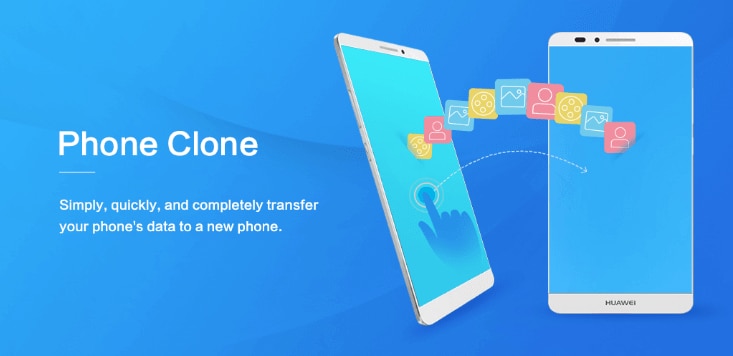
পুরানো ফোন থেকে একটি নতুন ফোনে ডেটা স্থানান্তর করতে, একটি Huawei ক্লোন কাজে আসে৷ এটি বিশেষভাবে Huawei ব্যবহারকারীদের জন্য বা যারা সর্বশেষ Huawei ফোনের মালিক তাদের জন্য ডিজাইন করা হয়েছে। হুয়াওয়ের স্মার্টফোনের আর গুগল প্লে স্টোরে অ্যাক্সেস নেই; এইভাবে, কোম্পানিটি একটি অ্যান্ড্রয়েড ডিভাইসে আপনি যা মিস করেন তা ব্যবহার করার জন্য Huawei ক্লোন অ্যাপ চালু করেছে।
আপনি যদি এই অ্যাপটি সম্পর্কে সচেতন না হন, তাহলে এই নির্দেশিকাটি পড়তে থাকুন।
পার্ট 1: হুয়াওয়ে ক্লোন কী?
Huawei ফোন ক্লোন অ্যাপটি Huawei দ্বারা তৈরি করা হয়েছে যা এক ফোন থেকে অন্য ফোনে ডেটা স্থানান্তর করতে সাহায্য করে। এর সাথে, আপনাকে কোন বিশেষ হার্ডওয়্যার ব্যবহার করতে হবে না। সবচেয়ে ভালো দিক হল অ্যাপটি শুধুমাত্র Huawei থেকে Huawei ডেটা ট্রান্সফারের মধ্যে সীমাবদ্ধ, তবে আপনি যেকোনো অ্যান্ড্রয়েড ডিভাইস থেকে যেকোনো নতুন ডিভাইসে ডাটা ট্রান্সফার করতে পারবেন, সেটা Huawei বা Samsung হোক।
HUAWEI দ্বারা ফোন ক্লোনের মাধ্যমে, আপনি আপনার পুরানো ফোন থেকে নতুন Huawei স্মার্টফোনে পরিচিতি, SMS, কল লগ, ছবি, নথি, ক্যালেন্ডার, ভিডিও এবং আরও অনেক কিছু স্থানান্তর করতে পারেন।
চলুন জেনে নেওয়া যাক Huawei ক্লোনের সুবিধা-অসুবিধা।
সুবিধা:
- এটি অতি দ্রুত গতিতে কোনো ট্রাফিক ছাড়াই সম্পূর্ণ ডাটা স্থানান্তর করতে পারে
- এই অ্যাপটি সব ডিভাইসে ব্যবহার করা নিরাপদ এবং নিরাপদ
- হুয়াওয়ে ক্লোন অ্যান্ড্রয়েড ফোন সমর্থন করে এবং পুরানো ফোনের ডেটা HUAWEI ফোনে স্থানান্তর করতে সহায়তা করে
- এক ফোন থেকে অন্য ফোনে ডাটা ট্রান্সফার করতে রুটের প্রয়োজন নেই
- Huawei-এর এই অ্যাপটি Android 4.4 এবং তার উপরের সিস্টেম সমর্থন করে
অসুবিধা:
- কখনও কখনও কয়েকটি সমস্যার কারণে, এটি মাঝখানে ক্র্যাশ হতে পারে
- আপনি Huawei ক্লোন দিয়ে সব ফাইল একবারে স্থানান্তর করতে পারবেন না
- iOS ডিভাইসগুলির জন্য, এটি ডেটা স্থানান্তরের জন্য সেরা অ্যাপ নয় কারণ এটি iOS-এর সাথে কাজ করে না
পার্ট 2: কিভাবে Huawei ক্লোন ফোন ডেটা স্থানান্তরিত হয়?
একটি পুরানো ডিভাইস থেকে একটি নতুন ডিভাইসে ফোন ডেটা স্থানান্তর করতে, আপনাকে আপনার ডিভাইসে Huawei ক্লোন ডাউনলোড করতে হবে। এই অ্যাপটি প্লে স্টোর এবং অ্যাপ স্টোরে পাওয়া যাচ্ছে।
পুরানো ফোন থেকে একটি নতুন Huawei ফোন বা অন্য কোনো স্মার্টফোনে ডেটা স্থানান্তর করতে নিম্নলিখিত পদক্ষেপগুলি অনুসরণ করুন৷
- আপনার পুরানো ফোনে অ্যাপটি ডাউনলোড করুন, সেটা অ্যান্ড্রয়েড হোক বা আইওএস।
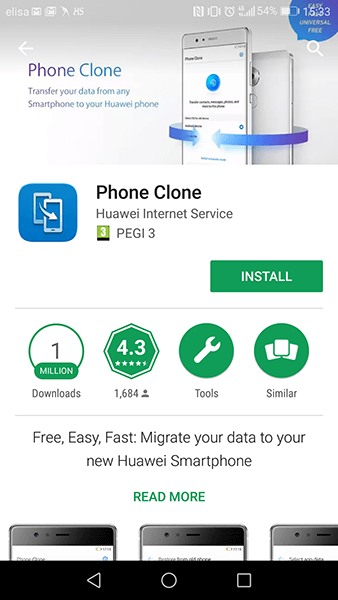
- একবার আপনি ডাউনলোড প্রক্রিয়াটি সম্পূর্ণ করলে, স্থানান্তর প্রক্রিয়া শুরু করতে 'এটি পুরানো ফোন' বোতামে আলতো চাপুন।
- এখন, আপনার পুরানো ফোনে QR কোড স্ক্যান করুন।
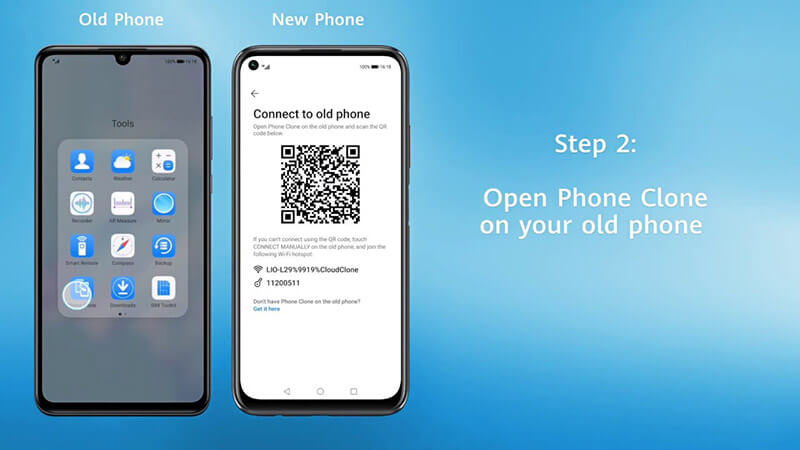
- Huawei হ্যান্ডসেটে সেটআপ প্রক্রিয়া চলাকালীন, আপনাকে ডিভাইসটি কীভাবে সেট আপ করতে হবে সে সম্পর্কে জিজ্ঞাসা করা হবে।
- এর পরে, 'ফোন ক্লোন' বিকল্পে আলতো চাপুন।
- ফোন ক্লোনের অধীনে, আপনাকে ফোনটি নতুন ফোন বা পুরানো ফোন কিনা তা জানতে হবে।
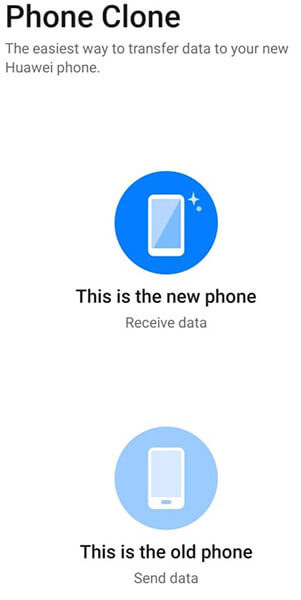
- নতুন ফোন বিকল্পে আলতো চাপুন এবং আপনি (Huawei, Android, বা iOS) যে ধরনের ফোন থেকে ডেটা স্থানান্তর করছেন তা চয়ন করুন।
- এভাবেই দুটি ফোনের মধ্যে সংযোগ তৈরি হয়।
- ফোন কানেক্ট করার পর, Huawei Clone আপনাকে জিজ্ঞেস করে যে আপনি কোন ধরনের ডেটা স্থানান্তর করতে চান। এতে অ্যাপ, পরিচিতি, বার্তার ইতিহাস, ছবি এবং আরও অনেক কিছু অন্তর্ভুক্ত রয়েছে।
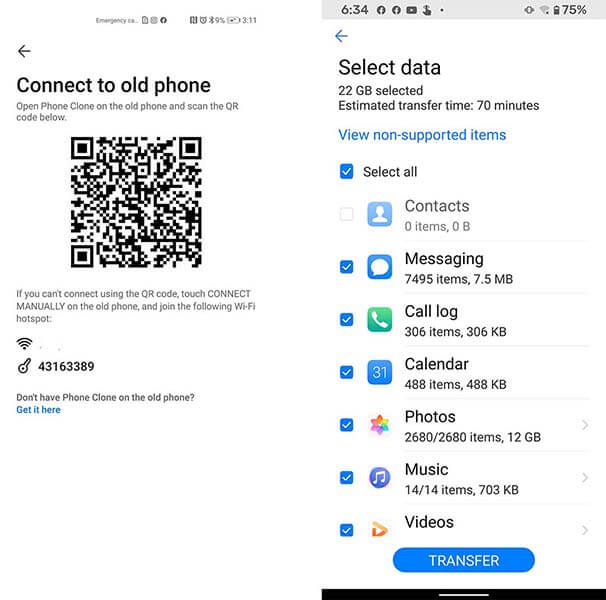
- Huawei প্রতি মিনিটে 1GB ডেটা স্থানান্তর করতে পারে। একবার স্থানান্তর শেষ হলে, আপনার নতুন Huawei হ্যান্ডসেটে আপনার সমস্ত অ্যাপ ডাউনলোড করা উচিত।
পার্ট 3: হুয়াওয়ে ক্লোন অ্যাপের সেরা বিকল্প
আপনার পুরানো ফোন থেকে নতুন Huawei ডিভাইসে ডেটা স্থানান্তর করার প্রয়োজন হলে Huawei Clone অ্যাপটি কাজে আসে। কিন্তু আপনি যদি আইফোন থেকে অ্যান্ড্রয়েড বা অ্যান্ড্রয়েড আইফোন? থেকে ডেটা স্থানান্তর করতে চান তবে কী হবে
তখনই আপনার সেরা ফোন ক্লোন বিকল্পের প্রয়োজন হয়, এবং তা হল Dr.Fone – ফোন ট্রান্সফার । এই টুলের সাহায্যে, আপনি সহজেই আপনার সমস্ত ডেটা, পরিচিতি, বার্তা, ফটো, অ্যাপস, ক্যালেন্ডার ইত্যাদি সহ পুরানো ফোন থেকে নতুন ফোনে নির্বিঘ্নে স্থানান্তর করতে পারেন।
শুধুমাত্র একটি ক্লিকের মাধ্যমে, আপনি পুরানো ডিভাইসগুলি থেকে সমস্ত ডেটা নতুন Huawei ফোন বা অন্য ফোনে স্থানান্তর করতে পারেন৷ সবচেয়ে ভালো দিক হল এটি অ্যান্ড্রয়েড 11 এবং সর্বশেষ iOS 14-এর সাথে সামঞ্জস্যপূর্ণ। এটি একটি সহজ ক্লিক-থ্রু প্রক্রিয়া, এমনকি বাচ্চারাও সহজেই কাজ করতে পারে।
3.1 Dr.Fone - ফোন ট্রান্সফারের বৈশিষ্ট্য
সমস্ত iOS/Android ডিভাইসের মধ্যে ডেটা স্থানান্তর করুন
এই ফোন ট্রান্সফার টুল অ্যাপল, হুয়াওয়ে, গুগল, এলজি, মটোরোলা সহ 7500 টিরও বেশি স্মার্টফোন এবং ট্যাবলেটের সাথে সামঞ্জস্যপূর্ণ। আপনি iOS থেকে অ্যান্ড্রয়েডে স্যুইচ করেছেন বা এর বিপরীতে, এটি আপনাকে একটি একক ক্লিকে একটি পুরানো ফোন থেকে একটি নতুন ফোনে সমস্ত ডেটা স্থানান্তর করতে সহায়তা করে৷
বিভিন্ন স্মার্টফোনের জন্য সমস্ত ডেটা প্রকার সমর্থন করে
- iOS থেকে Android ট্রান্সফার
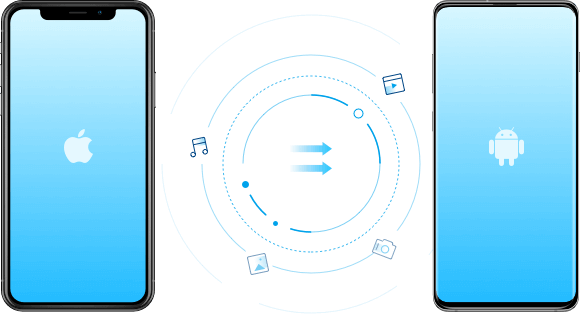
আপনি যখন একটি নতুন অ্যান্ড্রয়েড ফোন কিনবেন এবং পুরানো iOS ডিভাইস থেকে ডেটা স্থানান্তর করতে চান, Dr.Fone - ফোন স্থানান্তর আপনাকে 15 ধরনের ফাইল স্থানান্তর করতে দেয়। আপনি সহজেই ফটো, ভিডিও, পরিচিতি, বার্তা, কল ইতিহাস, চ্যাট ইতিহাস, ভয়েস রেকর্ডিং, সঙ্গীত, ওয়ালপেপার এবং আরও অনেক কিছু স্থানান্তর করতে পারেন৷
- iOS থেকে iOS স্থানান্তর
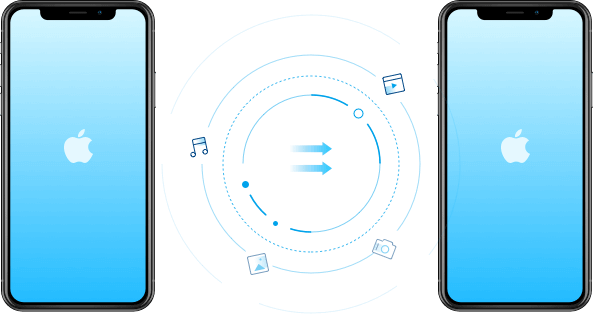
আপনি যদি একটি নতুন iOS ডিভাইস কিনেন এবং পুরানো iOS থেকে আপনার ডেটা স্থানান্তর করেন, তাহলে এই টুলটি আপনার জন্য সেরা। এটি কয়েক মিনিটের মধ্যে একটি iOS ডিভাইস থেকে অন্যদের কাছে সবকিছু স্থানান্তর করতে সহায়তা করে।
- অ্যান্ড্রয়েড থেকে আইফোন স্থানান্তর
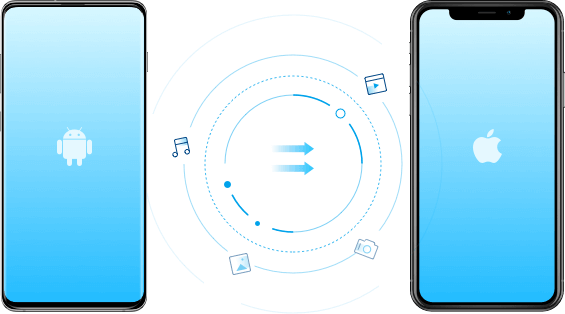
অ্যান্ড্রয়েড থেকে আইফোনে স্যুইচ করা আপনাকে একটি নতুন অভিজ্ঞতা দেয়, তবে এটি আপনাকে অ্যান্ড্রয়েড ডিভাইসে আপনার ডেটা নিয়ে বিরক্ত করতে পারে। এখানেই Dr.Fone – ফোন ট্রান্সফার প্রোগ্রাম সাহায্য করে। এটি একটি অ্যান্ড্রয়েড ফোন থেকে একটি আইফোনে আপনার সমস্ত ডেটা স্থানান্তর করতে পারে।
- অ্যান্ড্রয়েড থেকে অ্যান্ড্রয়েড ট্রান্সফার
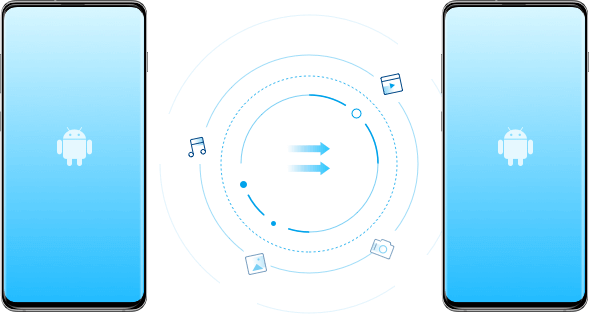
আপনি কি একটি Huawei ফোন কেনার পরিকল্পনা করছেন কিন্তু একটি পুরানো অ্যান্ড্রয়েড ফোন থেকে নতুন Huawei ফোনে ডেটা স্থানান্তর করার বিষয়ে চিন্তা করছেন? যদি হ্যাঁ, তাহলে Dr.Fona সাহায্য করতে পারে৷ এর ফোন ট্রান্সফার প্রোগ্রামের সাহায্যে, আপনি সহজেই আপনার সমস্ত অ্যাপ, পরিচিতি, ফাইল এবং আরও অনেক কিছু পুরানো অ্যান্ড্রয়েড ফোন থেকে নতুন অ্যান্ড্রয়েড ফোনে স্থানান্তর করতে পারেন, তা হুয়াওয়েই হোক বা স্যামসাং।
3.2 কিভাবে Dr.Fone- ডেটা ট্রান্সফার? দিয়ে ডেটা স্থানান্তর করবেন
আপনি Dr.Fone - ফোন ট্রান্সফারের মাধ্যমে যেকোন দুটি ফোনের মধ্যে ডাটা ট্রান্সফার করতে পারবেন এক ক্লিকে।
ধাপ 1. কম্পিউটারে আপনার ডিভাইস সংযোগ করুন
প্রথমে আপনার সিস্টেমে Dr.Fone ইন্সটল করুন।

এর পরে, মডিউলগুলি থেকে "ফোন স্থানান্তর" নির্বাচন করুন। তারপর সিস্টেমের সাথে আপনার ফোন দুটি সংযোগ করুন।

গন্তব্য এবং উৎস নির্বাচন করুন কারণ ডেটা উৎস ফোন থেকে গন্তব্যে স্থানান্তরিত হবে।
ধাপ 2. ডেটা স্থানান্তর করতে ফাইলটি বেছে নিন
আপনি নতুন ফোনে যে উৎস ডিভাইসটি স্থানান্তর করতে চান তা থেকে ফাইলের প্রকারগুলি নির্বাচন করুন৷ তারপর প্রক্রিয়া শুরু করতে Start Transfer-এ ক্লিক করুন।

আপনি যদি স্থানান্তর প্রক্রিয়া শুরু করার আগে গন্তব্য ফোনে আপনার সমস্ত ডেটা মুছতে চান তবে আপনি "কপি করার আগে ডেটা সাফ করুন" বাক্সে চেক করতে পারেন।
অবশেষে, কয়েক মিনিট পরে, আপনার সমস্ত ডেটা ফোনে স্থানান্তরিত হবে (Huawei বা অন্য কোন)। Dr.Fone হল হুয়াওয়ে থেকে ফোন ক্লোন আইফোনের সেরা বিকল্প।
উপসংহার
যেমন আপনি জানেন, Huawei ফোন ক্লোন অ্যাপ সম্পর্কে, আপনি এটি ব্যবহার করে আপনার ডেটা যেকোনো পুরানো অ্যান্ড্রয়েড ফোন থেকে নতুন Huawei ফোনে স্থানান্তর করতে পারেন। এছাড়াও, আপনি যদি কম সময়ে iOS থেকে Android এবং Android থেকে iOS-এ ডেটা স্থানান্তর করতে চান, তাহলে Dr.Fone – ফোন ট্রান্সফার প্রোগ্রাম হল সেরা বিকল্প। এটি ব্যবহার করা সহজ এবং আপনার ডিভাইসের ডেটার কোনো ক্ষতি করে না। পুরানো ফোন থেকে নতুন ফোনে ডেটা স্থানান্তর করতে এটি ব্যবহার করতে উপরের পদক্ষেপগুলি থেকে সহায়তা নিন।
ফোন স্থানান্তর
- অ্যান্ড্রয়েড থেকে ডেটা পান
- অ্যান্ড্রয়েড থেকে অ্যান্ড্রয়েডে স্থানান্তর করুন
- অ্যান্ড্রয়েড থেকে ব্ল্যাকবেরিতে স্থানান্তর করুন
- Android ফোনে এবং থেকে পরিচিতি আমদানি/রপ্তানি করুন
- অ্যান্ড্রয়েড থেকে অ্যাপ ট্রান্সফার করুন
- Andriod থেকে Nokia এ স্থানান্তর করুন
- অ্যান্ড্রয়েড থেকে আইওএস ট্রান্সফার
- স্যামসাং থেকে আইফোনে স্থানান্তর করুন
- স্যামসাং থেকে আইফোন ট্রান্সফার টুল
- সনি থেকে আইফোনে স্থানান্তর করুন
- Motorola থেকে iPhone এ স্থানান্তর করুন
- Huawei থেকে iPhone এ স্থানান্তর করুন
- Android থেকে iPod এ স্থানান্তর করুন
- অ্যান্ড্রয়েড থেকে আইফোনে ফটো স্থানান্তর করুন
- অ্যান্ড্রয়েড থেকে আইপ্যাডে স্থানান্তর করুন
- অ্যান্ড্রয়েড থেকে আইপ্যাডে ভিডিও স্থানান্তর করুন
- Samsung থেকে ডেটা পান
- Samsung থেকে Samsung এ স্থানান্তর করুন
- Samsung থেকে অন্য ট্রান্সফার করুন
- Samsung থেকে iPad এ স্থানান্তর করুন
- Samsung-এ ডেটা স্থানান্তর করুন
- Sony থেকে Samsung এ স্থানান্তর করুন
- Motorola থেকে Samsung এ স্থানান্তর করুন
- স্যামসাং সুইচ বিকল্প
- স্যামসাং ফাইল ট্রান্সফার সফটওয়্যার
- এলজি ট্রান্সফার
- Samsung থেকে LG তে স্থানান্তর করুন
- এলজি থেকে অ্যান্ড্রয়েডে স্থানান্তর করুন
- এলজি থেকে আইফোনে স্থানান্তর করুন
- LG ফোন থেকে কম্পিউটারে ছবি স্থানান্তর করুন
- ম্যাক থেকে অ্যান্ড্রয়েড ট্রান্সফার





এলিস এমজে
কর্মী সম্পাদক